win10系统设置区域和语言的方法
相信有很多用户对win10系统都是非常熟悉的,在操作电脑的时候有的用户会需要进行其他国家语言的输入,这样的话可以在系统中添加新的语言,有时候还会需要用到对国家地区的更改,同样可以在win10系统设置中进行区域的修改,想必有很多用户都没有修改过系统的区域和语言,因此不知道具体要如何操作,那么在接下来的教程中小编就跟大家分享一下在win10系统中设置区域和语言的具体操作方法吧,感兴趣的朋友不妨一起来看看这篇教程,希望这篇教程能够帮助到大家。
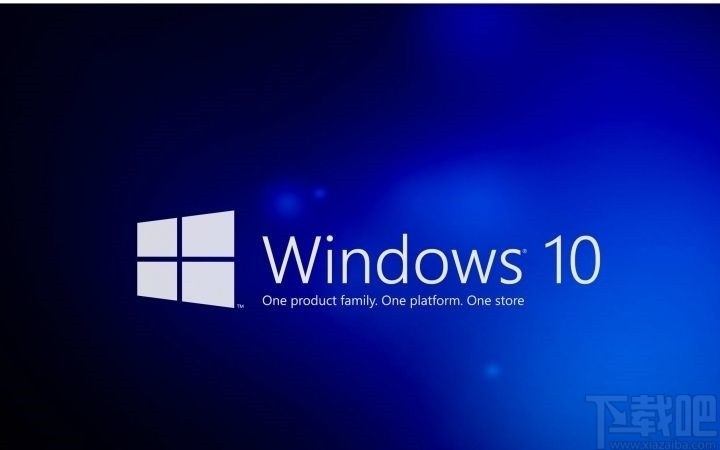
1.首先第一步我们打开系统的设置界面,在设置界面中找到时间和语言这个设置选项,然后点击进入到这个设置模块。
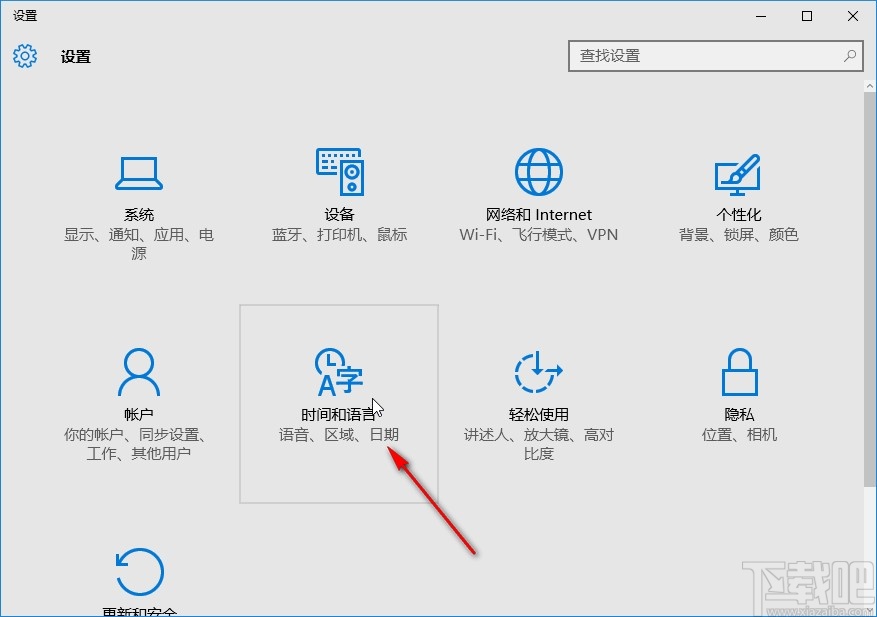
2.进入到时间和语言设置界面之后,在出现的界面左边,我们找到区域和语言这个设置选项之后,点击切换到其中。
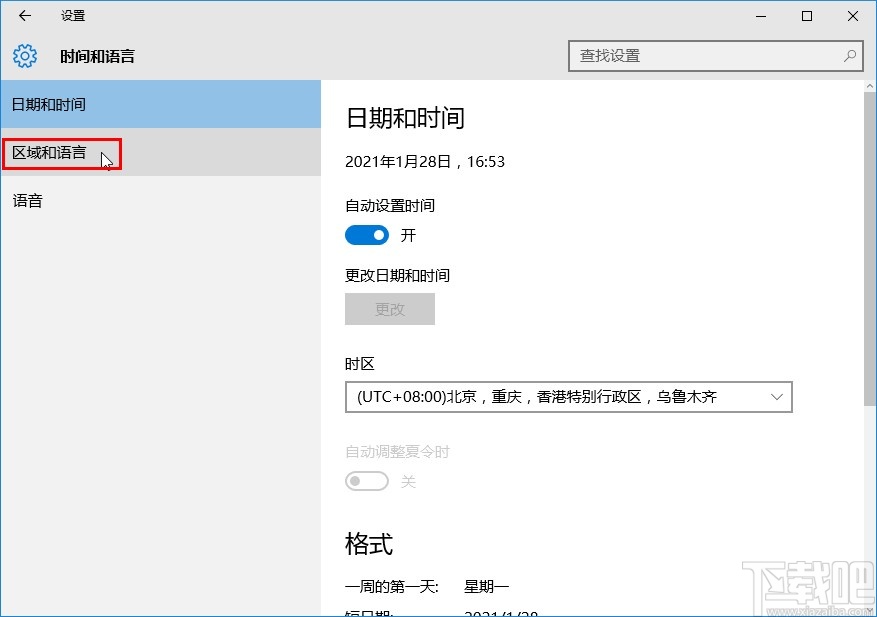
3.切换到区域和语言设置界面之后,首先在国家或地区选项下方找到区域下拉列表,点击这个下拉列表之后准备对区域进行选择。
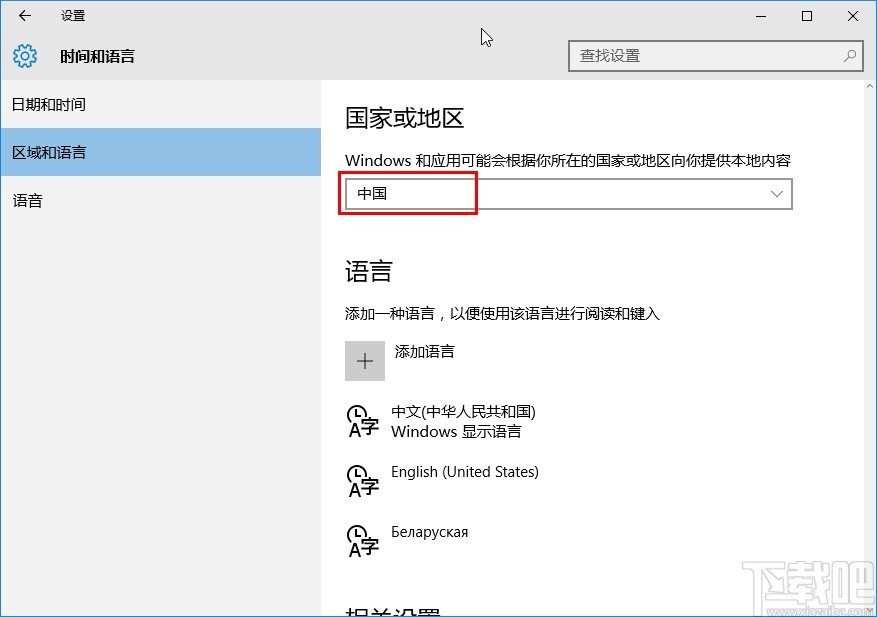
4.接下来在打开的区域下拉列表中,根据自己的需求来选择想要修改的区域即可,如下图中所示,直接点击即可修改。
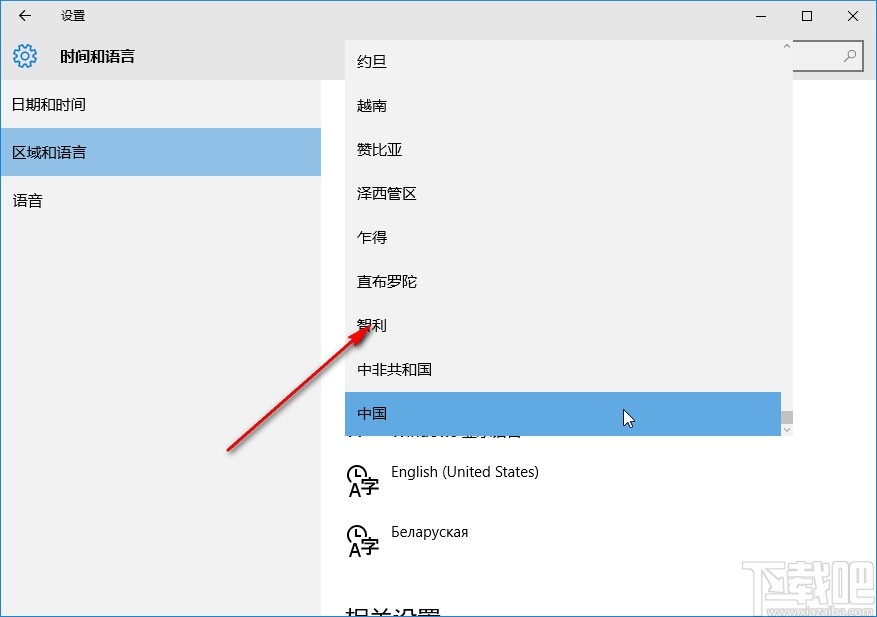
5.接下来在语言设置模块,想要修改的话直接点击添加语言选项,添加想要使用的语言。
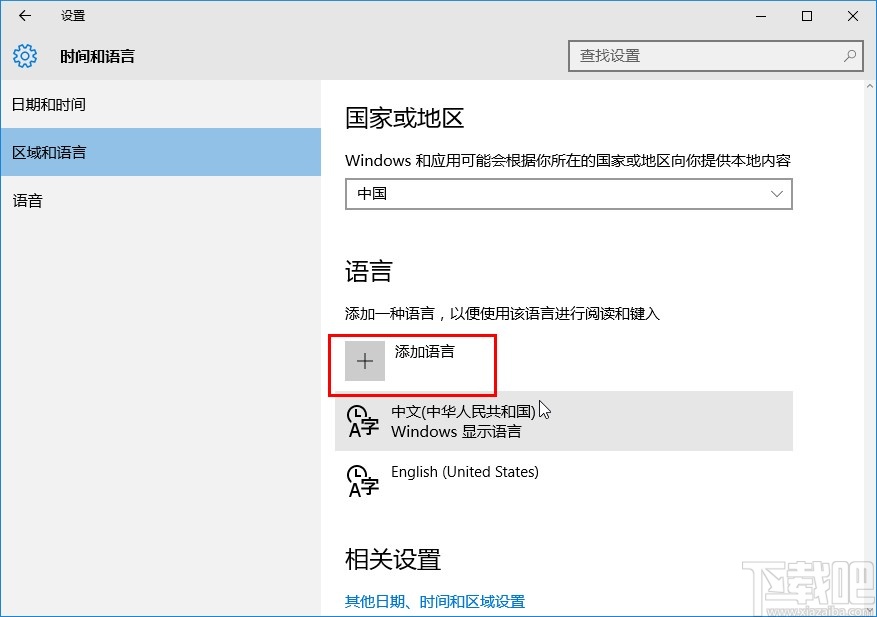
6.点击添加之后进入到选择语言类型的界面,根据自己的需求在其中选择想要修改使用的语言,滑动鼠标可以查看更多。
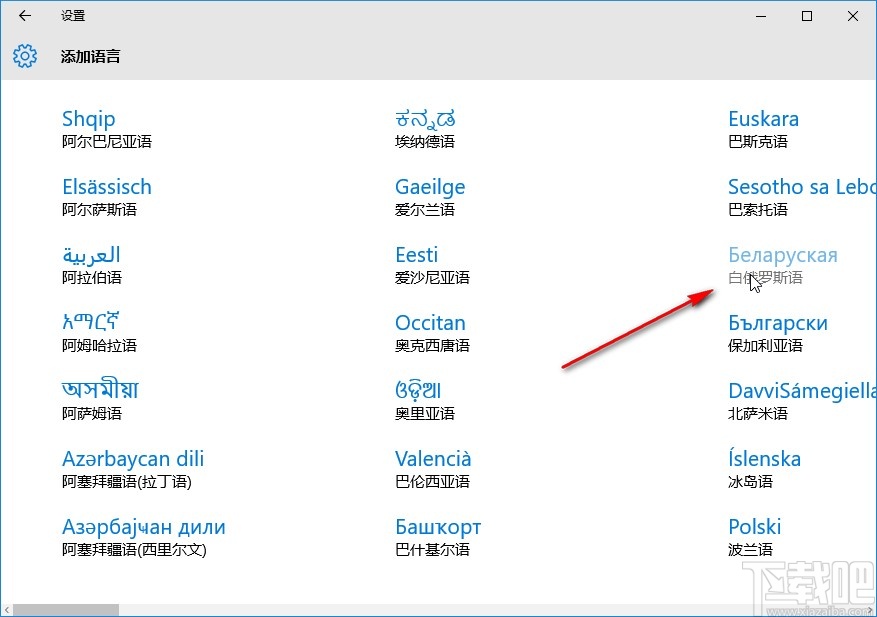
7.找到目标语言之后直接点击它就可以添加到语言列表了,这样在进行输入的时候就会自动出现这个语言的键盘类型。
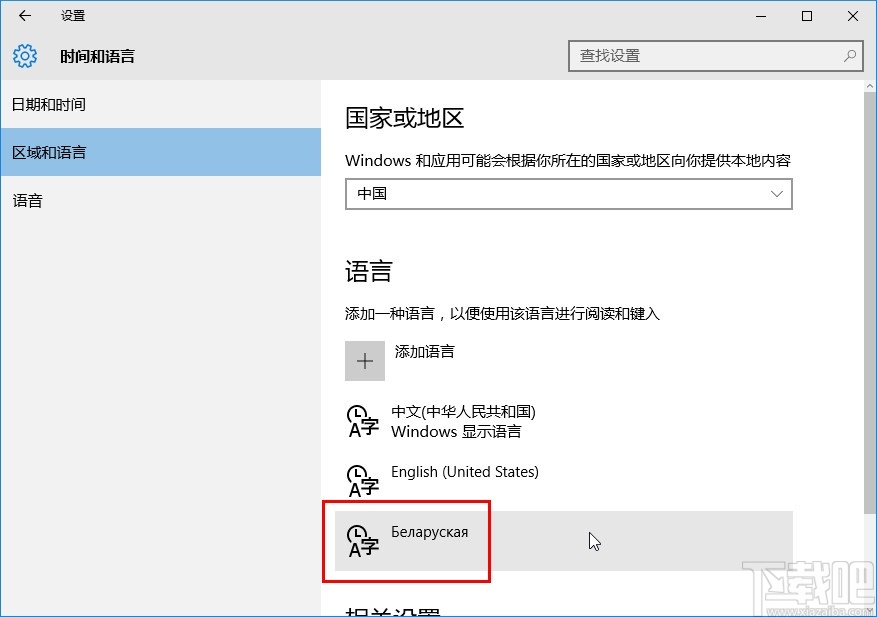
8.成功添加语言之后,点击右下角语言栏就可以看到添加的这个语言的键盘选项了,想要使用这个语言输入文字的时候直接点击即可切换使用。
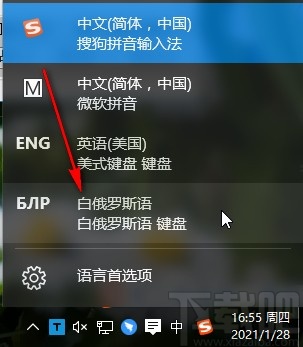
以上就是小编今天跟大家分享的使用win10系统的时候设置区域和语言的具体操作方法了,有需要的朋友赶紧试一试这个方法,希望这篇教程能够帮助到大家。
相关文章:
1. 华为笔记本如何重装系统win10?华为笔记本重装Win10系统步骤教程2. 戴尔成就5471笔记本怎么安装win10系统 安装win10系统步骤分享3. 如何纯净安装win10系统?uefi模式下纯净安装win10系统图文教程4. Win10系统下骑马与砍杀游戏打不开怎么办?5. WIN10系统桌面图标右下角的小盾牌图标怎么去掉6. 戴尔I5370-1605P笔记本U盘如何安装win10系统 安装win10系统方法说明7. Win10系统更新出现错误代码0x80240004怎么解决?8. Win10系统怎么查看电脑密码?9. Win10系统桌面找不到IE?启动IE浏览器有哪些方法?10. 戴尔Latitude15 3000笔记本U盘怎么安装win10系统 安装win10系统方法分享

 网公网安备
网公网安备